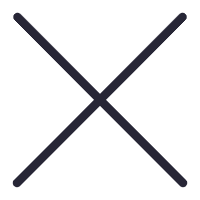
欢迎大家来到怀柔苹果售后维修服务中心网站,关于“怀柔苹果手机故障、怀柔苹果无法开机、怀柔苹果更换电池、怀柔苹果进水维修、怀柔苹果主板维修、怀柔苹果更换屏幕”的问题,大家可以直接拨打我们网站的电话,我们有专业的苹果客服为您详细解答!
怀柔苹果手机维修分享iPhone 14触感键盘使用方法
虽然有一些第三方键盘可以为用户提供触觉反馈,但也有很多用户坚持并习惯使用原生 iOS 键盘。其中一个重要的原因就是隐私保护,一些第三方键盘可能会要求访问并跟踪用户的键盘输入。
好在在 iOS 16 中苹果增加了触感键盘,升级iOS 16后在使用原生键盘输入文本时也能够获得触觉反馈。
以下为开启 iPhone14 触觉键盘开启方法:
打开 iPhone14 “设置”,选择“声音和触觉”,下拉找到“键盘反馈”并点击即可开启键盘“声音”或“触感”。
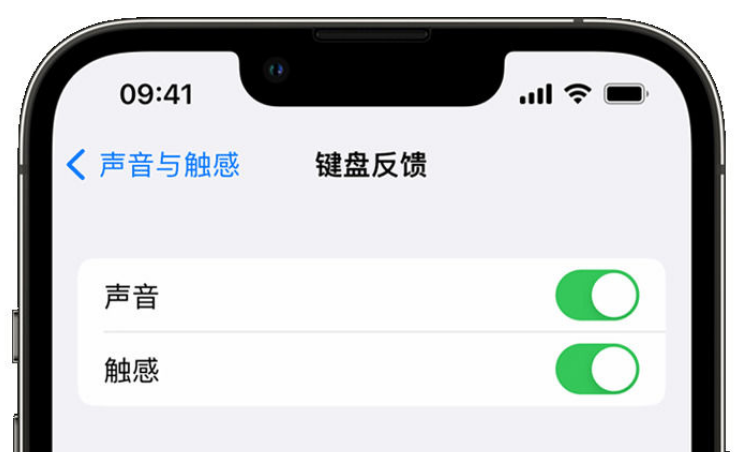
用户可以根据自己的输入习惯来进行选择,例如开启触感键盘的同时,关闭键盘反馈的音效。与键盘声音不同,触感键盘反馈在 iPhone 设置为响铃或静音时都会生效。
这里有两点需要注意一下:
1.打开键盘触感可能会影响 iPhone 的电池续航能力。
2.如果已经打开了键盘触感,但在键入时没有触感反馈,请确保在“设置”-“辅助功能”-“触控”中打开了“振动”。
以上就是关于"怀柔苹果手机维修分享iPhone 14触感键盘使用方法"的相关内容,希望对您有所帮助,更多关于iPhone实操教程,敬请关注怀柔果维修.